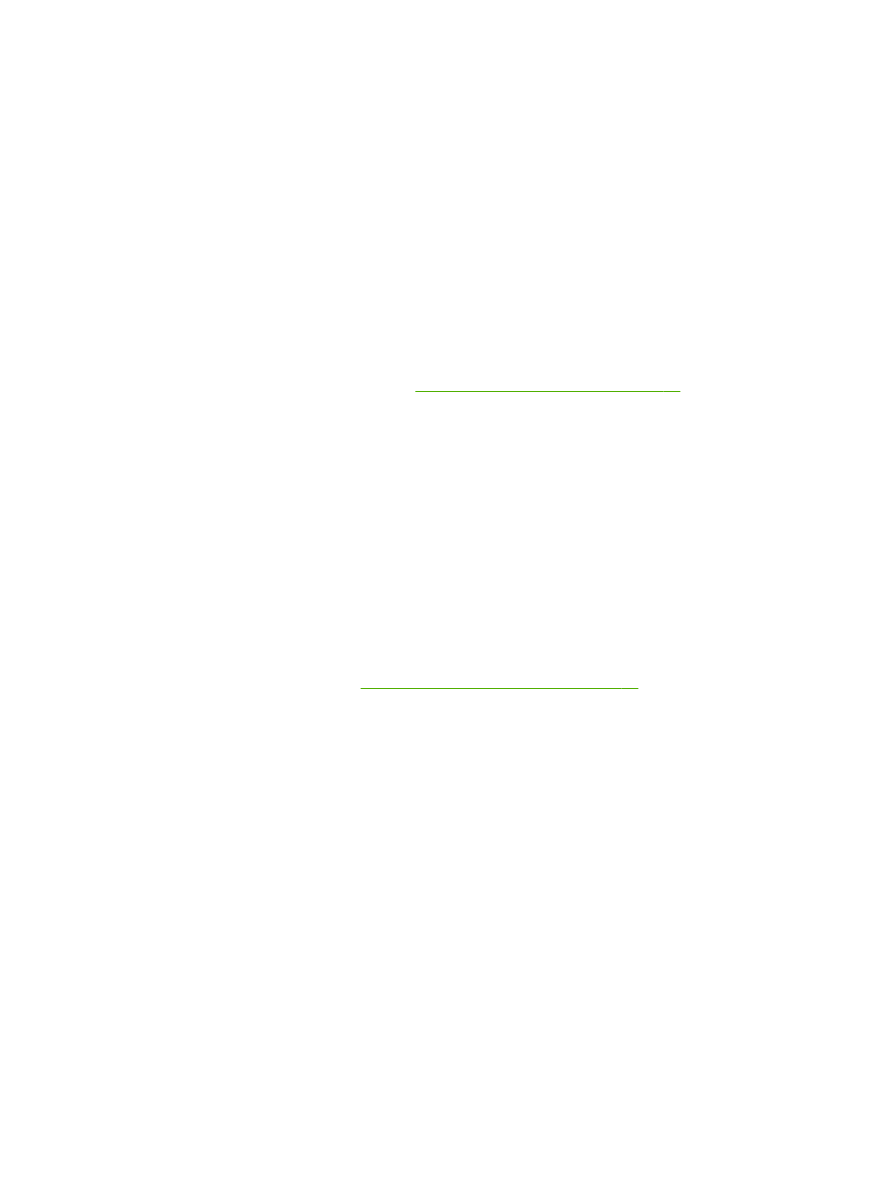
Løse nettverksproblemer
Kontroller følgende for å finne ut om produktet kommuniserer med nettverket. Skriv ut en
konfigurasjonsside før du begynner. Se
Skrive ut informasjonssidene på side 72
.
1.
Finnes det fysiske tilkoblingsproblemer mellom arbeidsstasjonen eller filserveren og produktet?
Kontroller at nettverkskabling, nettverksforbindelser og ruterkonfigurasjoner er riktige. Kontroller
at nettverkskablenes lengde er i samsvar med spesifikasjonene for nettverket.
2.
Er nettverkskablene tilkoblet på riktig måte?
Kontroller at produktet er koblet til nettverket ved hjelp av riktig port og kabel. Kontroller alle
kabeltilkoblinger for å sjekke at de står på riktig sted og er festet godt. Hvis dette ikke løser
problemet, kan du prøve med en annen kabel eller andre porter på huben eller senderen/
mottakeren. Den gule aktivitetslampen og den grønne lampen for koblingsstatus ved siden av
porttilkoblingen på baksiden av produktet, skal lyse.
3.
Er innstillingene for koblingshastighet og tosidig angitt riktig?
Hewlett-Packard anbefaler at du lar denne innstillingen være i automatisk modus
(standardinnstillingen). Se
Innstilling for koblingshastighet på side 45
.
4.
Kan du pinge produktet?
Bruk ledeteksten til å pinge produktet fra datamaskinen. Eksempel:
ping 192.168.45.39
Kontroller at ping-signalet viser tiden for turen rundt.
Hvis du kan pinge produktet, kontrollerer du at IP-adressen for produktet er riktig konfigurert på
datamaskinen. Hvis den er riktig, sletter du produktet og legger det deretter til på nytt.
Hvis ping-kommandoen mislyktes, kontrollerer du at nettverkshubene er slått på. Kontroller
deretter at nettverksinnstillingene, produktet og datamaskinen er konfigurert for samme nettverk.
5.
Er det lagt til programmer på nettverket?
Påse at de er kompatible, og at de er installert på riktig måte med de riktige skriverdriverne.
6.
Kan andre brukere skrive ut?
Problemet kan være spesifikt for arbeidsstasjonen. Kontroller arbeidsstasjonens
nettverksdrivere, skriverdrivere og omadressering (innfanget i Novell NetWare).
NOWW
Løse tilkoblingsproblemer 127
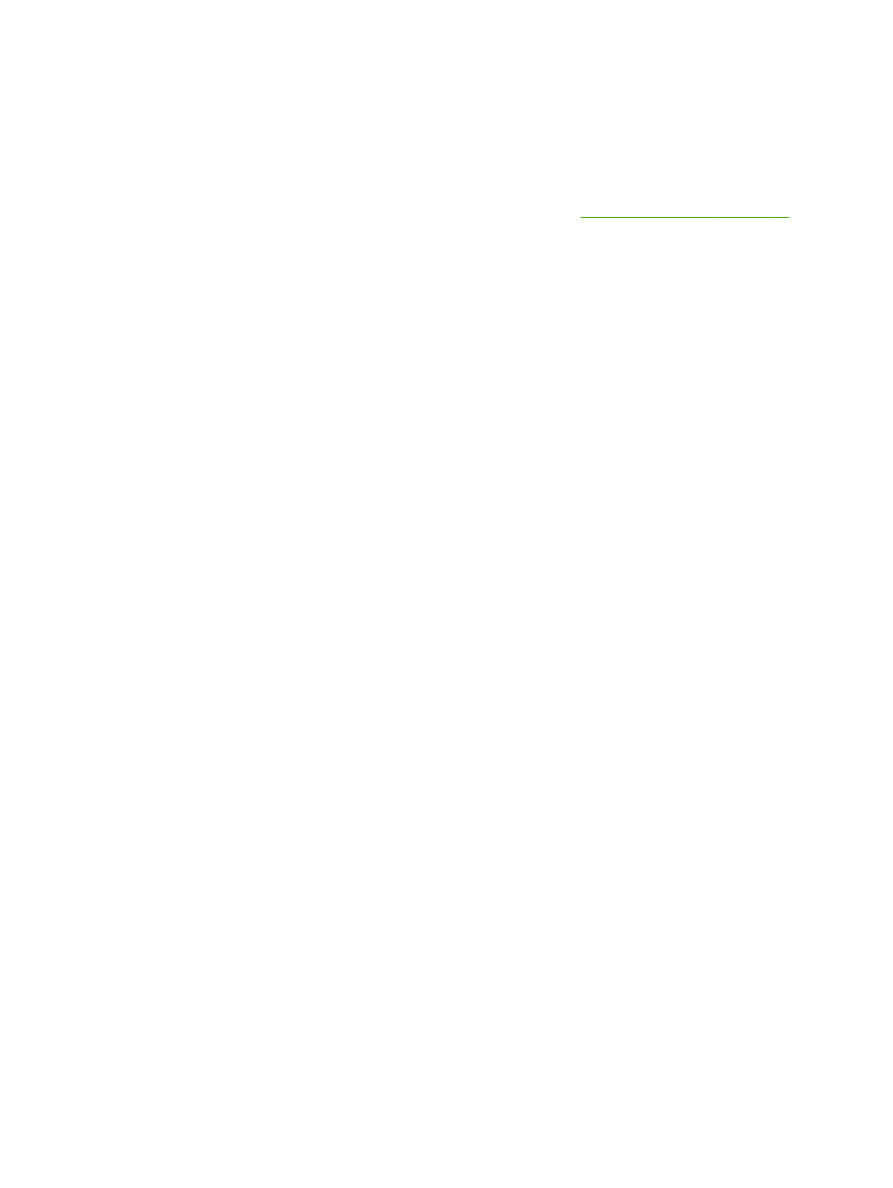
7.
Hvis andre brukere kan skrive ut, bruker de det samme nettverksoperativsystemet?
Kontroller at nettverksoperativsystemet er installert og konfigurert på riktig måte.
8.
Er protokollen aktivert?
Kontroller protokollstatusen på konfigurasjonssiden. Du kan også bruke den innebygde
webserveren til å kontrollere statusen til andre protokoller. Se
Innebygd webserver på side 78
.
9.
Vises produktet i HP Web Jetadmin eller andre administrasjonsprogrammer?
●
Kontroller nettverksinnstillingene på nettverkskonfigurasjonssiden.
●
Kontroller nettverksinnstillingene for produktet ved hjelp av produktets kontrollpanel (hvis
produktet har et kontrollpanel).
128 Kapittel 10 Problemløsing
NOWW